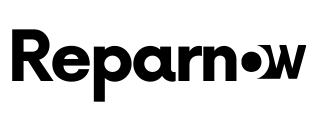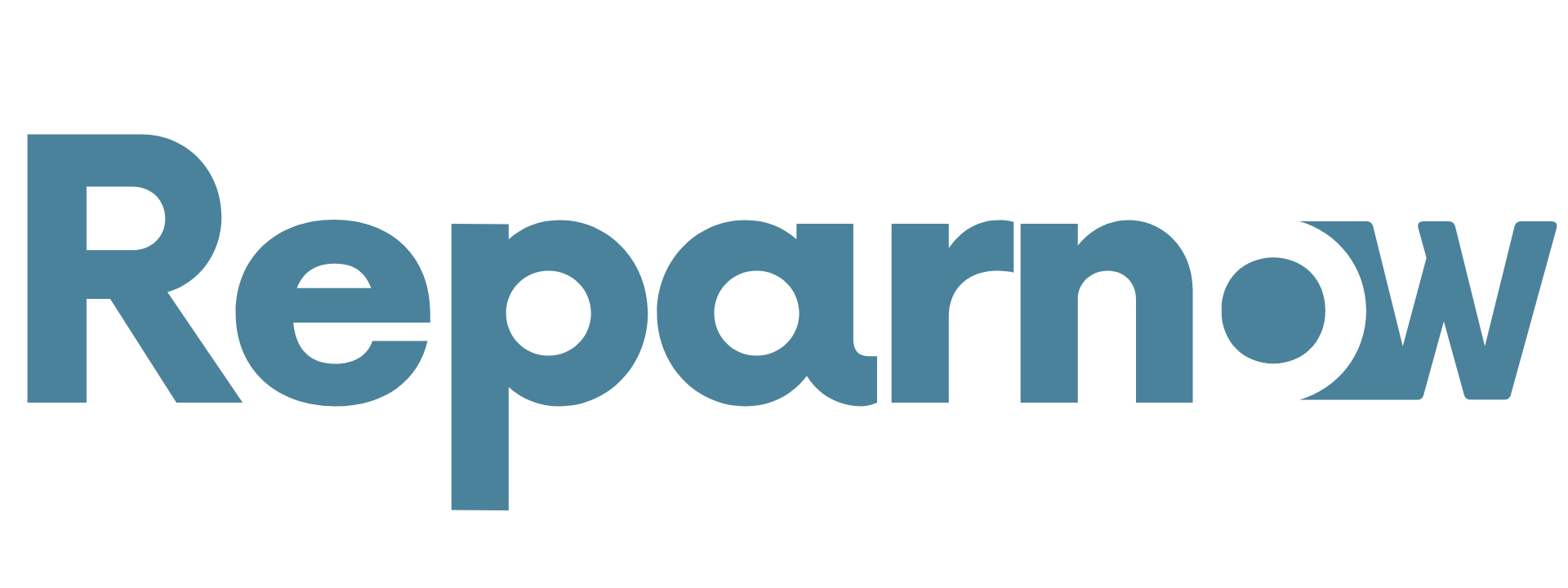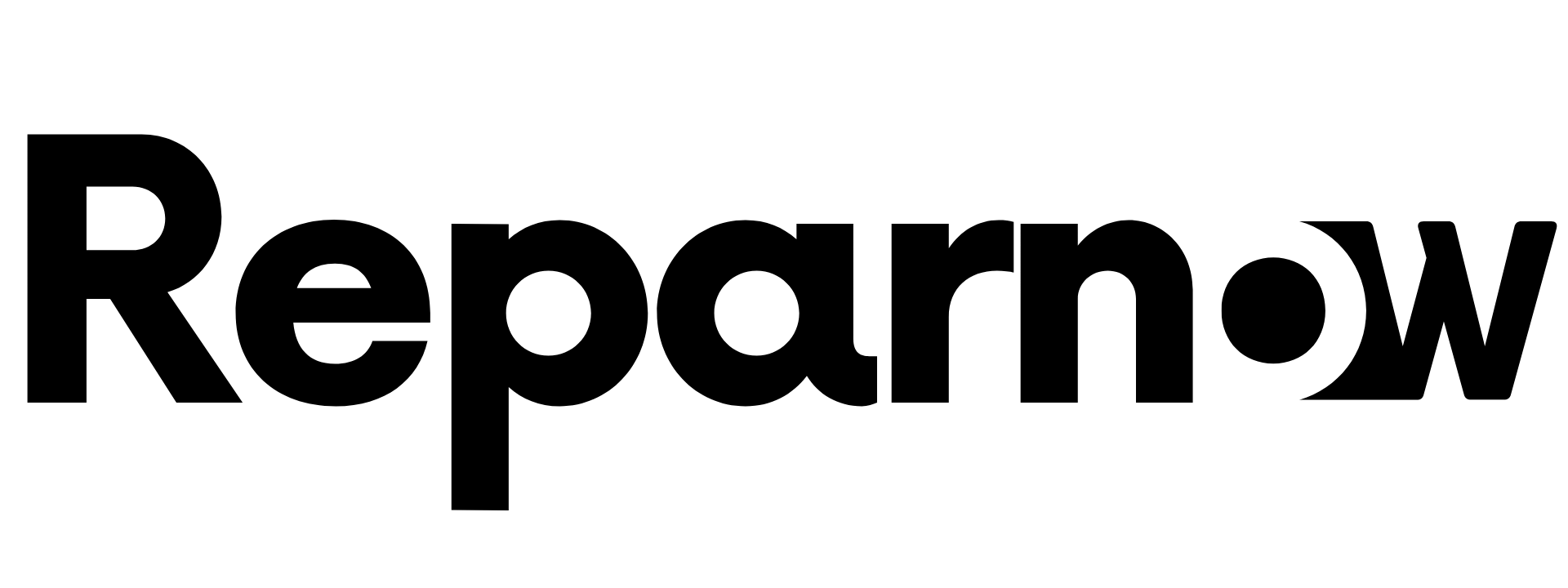A menos que seas de los pocos que usan Windows IoT LTSC, esta solución podría ser útil para ‘aligerar’ tu sistema
A lo largo del tiempo, uno de los aspectos de Windows que más críticas ha recibido es su instalación predeterminada, sobrecargada tanto en espacio como en consumo de recursos. Windows tiende a incluir numerosos componentes que el usuario no ha solicitado, lo que ralentiza el rendimiento del sistema. Este problema ha dado lugar a una amplia variedad de aplicaciones, scripts y versiones personalizadas que buscan reducir esta carga innecesaria. Lo sorprendente es que Microsoft parece haber reconocido este problema, ya que ha desarrollado sus propias herramientas para ayudar a ‘aligerar’ el sistema operativo.
Windows: ¿un sistema operativo sobrecargado?
Desde sus inicios, Windows ha sido señalado por la cantidad de software preinstalado, conocido como bloatware, que abarca aplicaciones y servicios que no todos los usuarios desean. A medida que Windows ha ido evolucionando, este inconveniente no solo ha continuado, sino que incluso ha empeorado, con la inclusión de juegos móviles, herramientas redundantes y software de terceros que muchos usuarios consideran innecesarios. Este problema afecta no solo a usuarios individuales, sino también a empresas y desarrolladores, que a menudo deben invertir tiempo y recursos en limpiar un sistema que debería ser más eficiente desde el principio.
Microsoft y su propio script para eliminar aplicaciones innecesarias
Como mencionábamos, Microsoft parece estar consciente del problema y ha puesto a disposición en GitHub un repositorio con scripts diseñados para simplificar la configuración de Windows como entorno de desarrollo. En particular, uno de estos scripts, denominado RemoveDefaultApps.ps1, se encarga de desinstalar las aplicaciones innecesarias que vienen con la instalación predeterminada de Windows.
El hecho de que Microsoft proporcione este script es irónico, ya que la misma compañía que desarrolla y distribuye Windows ha creado una herramienta para eliminar el software preinstalado en su propio sistema operativo. Además, para ejecutar este script, Microsoft recurre a herramientas de terceros, como Chocolatey, un gestor de paquetes que compite con el ‘winget’ oficial de la empresa. Cabe destacar que el repositorio de scripts en GitHub parece estar mayormente inactivo, ya que el script RemoveDefaultApps.ps1 no se ha actualizado en un par de años, lo que implica que incluye referencias a aplicaciones que ya no están presentes en las versiones más recientes de Windows.
¿Cómo usar el script ‘RemoveDefaultApps.ps1’?
Aunque muchos usuarios están familiarizados con el proceso manual para desinstalar aplicaciones en Windows, usar el script RemoveDefaultApps.ps1 de PowerShell es una forma más rápida y automatizada de eliminar el bloatware. A continuación, te explicamos cómo utilizar este script creado por Microsoft para optimizar tu sistema.
- Requisitos previos Antes de ejecutar el script, debes tener en cuenta los siguientes requisitos:
- PowerShell: Asegúrate de tener acceso a PowerShell, la consola de comandos avanzada de Windows. Todas las versiones modernas de Windows incluyen PowerShell por defecto.
- Permisos de administrador: Necesitarás ejecutar PowerShell como administrador, ya que algunos cambios afectan al sistema completo.
- Acceso a GitHub: El script está disponible en el repositorio de Microsoft en GitHub, por lo que necesitarás acceso a internet para descargarlo.
- Descargar el script desde GitHub Lo primero es obtener el script desde el repositorio oficial de GitHub de Microsoft:
- Abre tu navegador y ve al repositorio de Microsoft en GitHub donde se encuentra el script.
- Dentro de la carpeta ‘scripts’, busca el archivo RemoveDefaultApps.ps1.
- Haz clic en «Download» o clona el repositorio completo usando Git si prefieres esa opción.
- Preparar PowerShell para ejecutar scripts Por razones de seguridad, Windows puede bloquear la ejecución de scripts no firmados. Para permitir la ejecución del script, sigue estos pasos:
- Abre PowerShell como administrador. Para hacerlo, escribe ‘PowerShell’ en la barra de búsqueda de Windows, haz clic derecho sobre el ícono y selecciona ‘Ejecutar como administrador’.
- Cambia la política de ejecución con el comando:
Set-ExecutionPolicy RemoteSigned. - PowerShell pedirá confirmación. Escribe ‘Y’ o ‘S’ (dependiendo de tu idioma) y presiona Enter.
- Ejecutar el script RemoveDefaultApps.ps1 Una vez descargado el script y configurado PowerShell, sigue estos pasos:
- Como precaución, puedes crear un punto de restauración antes de ejecutar el script para poder revertir los cambios si no estás satisfecho.
- Navega hasta el directorio donde descargaste el archivo RemoveDefaultApps.ps1. Por ejemplo, si lo guardaste en la carpeta «Descargas», escribe en PowerShell:
cd C:\Users\TuUsuario\Descargas. - Ejecuta el script con el siguiente comando:
.\RemoveDefaultApps.ps1. - El script comenzará a ejecutar y eliminará las aplicaciones innecesarias que vienen con Windows.
- Al finalizar, verás un listado de las aplicaciones eliminadas. Se recomienda reiniciar el sistema para asegurarse de que los cambios se apliquen correctamente.